- Joissakin tapauksissa voi olla tarpeen muuttaa tietyn prosessin prioriteetti Tehtävienhallinnassa.
- Valitettavasti monet käyttäjät ilmoittivat, että he eivät voi asettaa prioriteettia Tehtävienhallinnassa, mutta ongelma voidaan korjata.
- Haluatko oppia lisää Task Managerista? Tämä omistettu Task Manager -artikkeli on hyvä paikka aloittaa.
- Etsitkö tämän tyyppisiä hyödyllisiä oppaita? Löydät ne meidän Korjaa napa.

Tämä ohjelmisto pitää ajurit käynnissä ja pitää sinut turvassa tavallisista tietokonevirheistä ja laitteistovikoista. Tarkista kaikki ohjaimesi nyt kolmessa helpossa vaiheessa:
- Lataa DriverFix (vahvistettu lataustiedosto).
- Klikkaus Aloita skannaus löytää kaikki ongelmalliset kuljettajat.
- Klikkaus Päivitä ohjaimet uusien versioiden saamiseksi ja järjestelmän toimintahäiriöiden välttämiseksi.
- DriverFix on ladannut 0 lukijoita tässä kuussa.
Joskus joudut ehkä muuttamaan tietyn prosessin prioriteettia Tehtävienhallinnassa. Käyttäjät ilmoittivat kuitenkin, että he eivät voi asettaa prioriteettia Windows 10: n Tehtävienhallinnassa.
Tämä voi olla ongelma, ja tässä artikkelissa aiomme näyttää, kuinka voit korjata tämän ongelman lopullisesti.
Mitä teen, jos en voi asettaa prioriteettia Windows 10: n Tehtävienhallinnassa?
1. Siirry vikasietotilaan
- Avaa Aloitusvalikko, Klikkaa Teho -painiketta, pidä Siirtää näppäintä ja valitse Uudelleenkäynnistää.
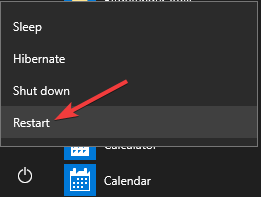
- Mene nyt Vianmääritys > Edistyneet asetukset > Käynnistysasetukset ja napsauta Uudelleenkäynnistää.
- Yksi tietokone käynnistyy uudelleen, paina F4 tai F5 siirtyäksesi vikasietotilaan.
- Kun olet siirtynyt vikasietotilaan, tarkista, onko ongelma edelleen olemassa.
Jos vikasietotilassa ei ole ongelmaa, on todennäköistä, että asetukset tai asennetut sovellukset aiheuttavat tämän ongelman, joten kannattaa kokeilla poistaa tietyt sovellukset käytöstä ja tarkistaa, onko se auttaa.
2. Näytä kaikkien käyttäjien prosessit
- Varmista, että käytät järjestelmänvalvojan tiliä.
- Avata Tehtävienhallinta.
- Napsauta nyt Näytä kaikkien käyttäjien prosessit.
- Sen jälkeen yritä muuttaa prioriteettia ja tarkista, onko ongelma ratkaistu.
3. Varmista, että järjestelmänvalvojilla on täysi hallinta
- alkaa Tehtävienhallinta.
- Etsi prosessi, jonka prioriteettia haluat muuttaa.
- Napsauta hiiren kakkospainikkeella prosessia ja valitse Ominaisuudet.

- Mene Turvallisuus välilehti ja napsauta Muokata.
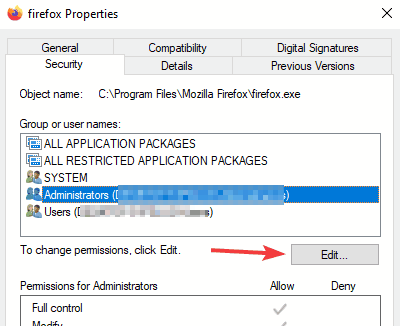
- Valitse Järjestelmänvalvojat ja tarkista Täysi hallinta vaihtoehto Sallia Napsauta nyt Käytä ja OK tallentaa muutokset.
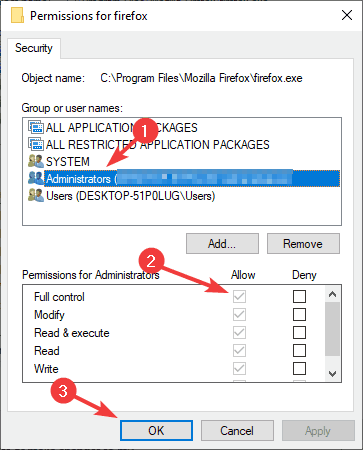
Voit myös antaa täyden hallinnan Käyttäjät-ryhmälle, mutta siihen liittyy pieniä tietoturvariskejä.
4. Poista käyttäjätilien hallinta käytöstä
- Lehdistö Windows-näppäin + S ja kirjoita käyttäjän hallinta. Valitse Muuta käyttäjätilien valvonnan asetuksia.
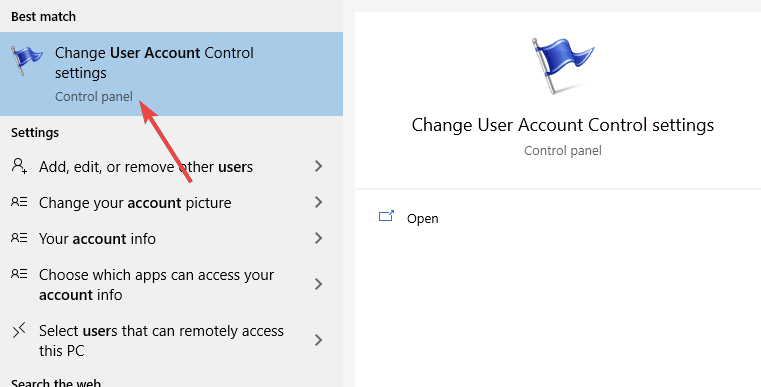
- Siirrä nyt liukusäädintä kokonaan alas Älä koskaan ilmoita. Klikkaus OK tallentaa muutokset.
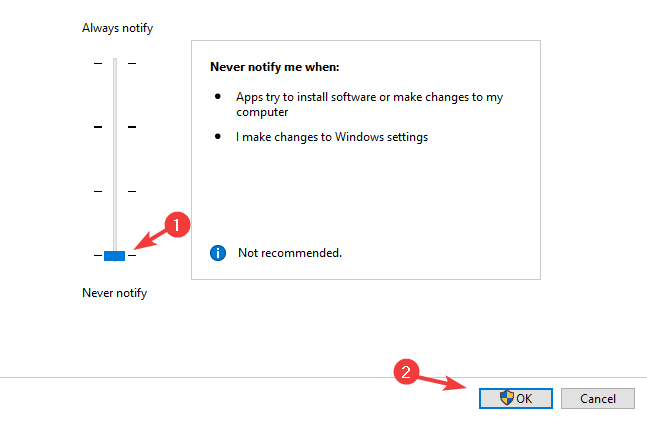
Sen jälkeen käyttäjätilien hallinta poistetaan käytöstä, ja sinun pitäisi pystyä muuttamaan prosessien prioriteettia.
Jos et voi asettaa prioriteettia Tehtävienhallinnassa, on todennäköisempää, että asetuksesi aiheuttavat ongelman, mutta sinun pitäisi pystyä korjaamaan ongelma ratkaisujemme käytön jälkeen.


